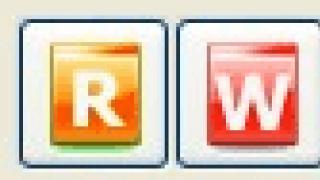اکثر مرورگرهای وب به کاربران خود این امکان را می دهند که رمزهای عبور صفحاتی را که بازدید می کنند ذخیره کنند. این عملکرد بسیار راحت و مفید است، زیرا لازم نیست رمزهای عبور را هر بار در طول احراز هویت به خاطر بسپارید و وارد کنید. با این حال، اگر از طرف دیگر نگاه کنید، می توانید متوجه افزایش خطر افشای همه رمزهای عبور به یکباره شوید. این شما را وادار می کند تا به این فکر کنید که چگونه می توانید بیشتر از خود محافظت کنید. یک راه حل خوب این است که یک رمز عبور برای مرورگر تنظیم کنید. نه تنها رمزهای عبور ذخیره شده، بلکه تاریخچه، نشانک ها و تمام تنظیمات مرورگر نیز محافظت می شوند.
حفاظت را می توان به روش های مختلفی نصب کرد: استفاده از افزونه ها در مرورگر یا استفاده از ابزارهای ویژه. بیایید ببینیم چگونه با استفاده از دو گزینه بالا یک رمز عبور تنظیم کنیم. به عنوان مثال، تمام اقدامات در یک مرورگر وب نشان داده می شود، اما همه چیز به طور مشابه در مرورگرهای دیگر انجام می شود.
روش 1: استفاده از افزونه مرورگر
امکان نصب حفاظت با استفاده از افزونه ها در مرورگر وب وجود دارد. به عنوان مثال، برای و می توانید از LockWP استفاده کنید. برای این کار می توانید از Master Password+ استفاده کنید. علاوه بر این، درس های تنظیم رمز عبور برای مرورگرهای معروف را بخوانید:
بیایید Set password را برای افزونه مرورگر خود در Opera فعال کنیم.
- در حالی که در صفحه اصلی Opera هستید، کلیک کنید "افزونه ها".
- یک لینک در مرکز پنجره وجود دارد "رفتن به گالری"- روی آن کلیک کنید.
- یک تب جدید باز می شود که باید آن را در نوار جستجو وارد کنیم "تنظیم رمز عبور برای مرورگر خود".
- این اپلیکیشن را به Opera اضافه می کنیم و نصب می شود.
- یک قاب ظاهر می شود که از شما می خواهد رمز عبور تصادفی را وارد کرده و کلیک کنید "خوب". ایجاد یک رمز عبور پیچیده، با استفاده از اعداد و همچنین حروف لاتین، از جمله حروف بزرگ، مهم است. در عین حال، شما خودتان باید داده های وارد شده را به خاطر بسپارید تا به مرورگر وب خود دسترسی داشته باشید.
- سپس از شما خواسته می شود که مرورگر خود را مجدداً راه اندازی کنید تا تغییرات اعمال شوند.
- حالا هر بار که Opera را راه اندازی می کنید باید رمز عبور خود را وارد کنید.







روش 2: استفاده از ابزارهای ویژه
همچنین می توانید از نرم افزارهای اضافی استفاده کنید که با آن می توانید برای هر برنامه ای رمز عبور تعیین کنید. بیایید به دو مورد از این ابزارها نگاه کنیم: EXE Password و Game Protector.
رمز عبور EXE
این برنامه با هر نسخه از سیستم عامل ویندوز سازگار است. باید آن را از وبسایت توسعهدهنده دانلود کنید و با پیروی از دستورات گام به گام ویزارد، آن را روی رایانه خود نصب کنید.
رمز عبور را می توان در هر مرورگری تنظیم کرد. حتی برخی از مرورگرها این ویژگی را در تنظیمات خود ارائه می دهند. رمز عبور مرورگر Yandex را فقط می توان با استفاده از برنامه ها و برنامه های افزودنی شخص ثالث تنظیم کرد. بیایید به سه مورد از محبوب ترین آنها نگاه کنیم.
چرا رمز عبور تعیین کنید؟
در چه مواردی ممکن است کاربر به رمز عبور در مرورگر نیاز داشته باشد؟ حداقل برای پنهان کردن اطلاعات ذخیره شده در برنامه از افراد غریبه: تاریخچه مرور، پیام های چت در شبکه های اجتماعی، نشانک ها، منابع موجود در پانل دسترسی سریع، رمزهای عبور و غیره.
این مهم است، به عنوان مثال، زمانی که شما در یک دفتر بر روی کامپیوتر خود کار می کنید. شما می توانید ترک کنید، اما کنجکاوی همکاران شما غالب خواهد شد. اگر مرورگر شما با رمز عبور از آن محافظت کنید، فضای شخصی شما خواهد شد. هر فردی حقی بر آن دارد.
غریبه ها جایی در مرورگر شما ندارند!
چگونه یک رمز عبور در مرورگر Yandex تنظیم کنیم؟ این کار را نمی توان با استفاده از ابزارهای استاندارد داخل مرورگر انجام داد. باید از برنامه ها و توسعه ها استفاده کرد.
ما مرورگر را با رمز عبور برای برنامه مرورگر شما تکمیل می کنیم
1. بخش «افزونهها» را از طریق نماد سه خطی که در گوشه سمت راست بالای پنجره قرار دارد، باز کنید.
2. در پایین صفحه، روی دکمه "Extension Catalog" کلیک کنید. او شما را به فروشگاه افزونه ها می برد.
3. نام افزونه Set password برای مرورگر خود را وارد کنید. این یک نماد پوشه سیاه با یک قفل در داخل خواهد داشت. سایر افزونهها تا حدودی نامهای مشابه، اما همچنان متفاوت خواهند داشت.

4. روی دکمه "افزودن به مرورگر Yandex" کلیک کنید.

5. تأیید کنید که میخواهید افزونه را نصب کنید.

6. مجموعه ای تصادفی از کاراکترها به شما نشان داده می شود - رمز عبور شما. شما می توانید خود را انتخاب کنید یا یک مورد دلخواه را در یک مکان جداگانه بنویسید، زیرا به خاطر سپردن آن دشوار خواهد بود. لطفاً توجه داشته باشید که رمز عبور باید شامل اعداد و حروف لاتین از جمله حروف بزرگ باشد. هرچه رمز عبور پیچیده تر باشد، حدس زدن آن دشوارتر است. بعد روی OK کلیک کنید.

7. رمز عبور ذخیره شده است. روی OK کلیک کنید. مرورگر را مجددا راه اندازی کنید تا تغییرات اعمال شوند.

این افزونه را می توان از فروشگاه وب گوگل نصب کرد.
1. آن را در فروشگاه پیدا کنید و روی دکمه آبی "نصب" کلیک کنید.


راه اندازی و کار LockPW
پیکربندی برنامه الزامی است. در غیر این صورت، به سادگی کار نخواهد کرد. ما پارامترهای صحیح را تنظیم می کنیم.

اول از همه، اجازه دهید برنامه افزودنی در حالت ناشناس اجرا شود، زیرا برنامه های افزودنی به طور پیش فرض در آن اجرا نمی شوند. بنابراین، اگر شخصی بخواهد مرورگر را در این حالت باز کند، نمی تواند رمز عبور را دور بزند.
در منوی «افزونهها»، LockPW (در زیر «از سایر منابع») را پیدا کنید و کادر سمت چپ «اجازه استفاده در حالت ناشناس» را علامت بزنید.

در پنجره ای که باز می شود پارامترهای زیر را مشاهده خواهید کرد:
- مسدود شدن خودکار این بدان معنی است که مرورگر به طور خودکار قفل می شود (ورود فقط با رمز عبور خواهد بود) پس از مدت زمان تعیین شده. اگر نمی خواهید یک دوره تنظیم کنید، این گزینه می تواند غیرفعال شود.
- جمع آوری اطلاعات در مورد ورودی ها این برنامه یک گزارش ورود به سیستم را نگه می دارد. به این ترتیب می توانید متوجه شوید که آیا کسی با استفاده از رمز عبور شما به مرورگر دسترسی پیدا کرده است یا خیر.
- پرس های سریع کلید ترکیبی CTRL + SHIFT + L به شما کمک می کند مرورگر خود را در یک ثانیه مسدود کنید.
- حالت امن. اگر فعال باشد، هیچکس نمیتواند فرآیند برنامه افزودنی را از طریق Task Manager خاتمه دهد. اگر کاربر یک کپی از آن را در حالی که مرورگر قفل است راه اندازی کند، خود مرورگر خاموش می شود.
- تعداد تلاش برای ورود به سیستم می توانید خودتان آن را نصب کنید. اگر همه تلاشها برای ورود ناموفق باشد، مرورگر یکی از اقدامات انتخابی شما را انجام میدهد: بستن، پاک کردن تاریخچه، یا باز کردن یک نمایه جدید در حالت ناشناس. در مورد دوم، باید افزونه را در این حالت غیرفعال کنید.

هر کاربر می تواند برنامه رمز عبور رایگان Exe را درک کند. نه تنها برای مرورگر، بلکه برای هر برنامه دیگری رمز عبور تعیین می کند، بنابراین به ویژه برای افرادی که دوست دارند اطلاعات را از دیگران پنهان کنند مفید است. ابتدا باید برنامه کاربردی را دانلود کنید.
1. نصب کننده دانلود شده را اجرا کنید و برنامه را بر روی کامپیوتر خود نصب کنید، به دنبال درخواست های Wizard.
2. نرم افزار را از طریق میانبر روی دسکتاپ راه اندازی کنید.

3. در قسمت انتخاب فایل EXE برای افزودن رمز عبور، مسیر فایل راه اندازی مرورگر Yandex را که قبلاً در Explorer کپی شده بود، قرار دهید.
4. در خط راهنمایی هنگام اجرای فایل EXE قفل شده، متن را بنویسید.
توسط کاربرانی که می خواهند بدون اطلاع شما مرورگر را باز کنند مشاهده می شود. عبارت استاندارد: لطفا رمز عبور را برای رمزگشایی فایل وارد کنید. می توانید آن را با نسخه روسی جایگزین کنید: "لطفا رمز عبور خود را وارد کنید."
5. به خطوط Enter Password و Confirm Password بروید. در اینجا می توانید از قبل یک رمز عبور تعیین کنید. باید در هر دو زمینه مطابقت داشته باشد.
6. روی Add Password کلیک کنید.
حتی یک مبتدی می تواند با استفاده از یک برنامه شخص ثالث رمز عبور برای مرورگر Yandex تعیین کند. محبوب ترین ابزار، تنظیم رمز عبور برای افزونه مرورگر شما است. عملکرد آن فقط به تنظیم رمز عبور محدود می شود، اما استفاده از آن ساده ترین است.
چگونه از زبانه های باز در برابر چشمان کنجکاو محافظت کنیم؟ اگر مرتباً رایانه خود را در حضور افراد دیگر روشن می کنید، ممکن است بخواهید از حریم خصوصی خود محافظت کنید. به عنوان مثال، با دانستن نحوه تنظیم رمز عبور برای مرورگر Yandex، می توانید محل کار خود را ترک کنید و نگران نباشید که کسی صفحاتی را که بازدید می کنید ببیند.
ابزارهای اضافی ساده ای برای مرورگر Yandex وجود دارد که می تواند سطح امنیت شما را افزایش دهد. بیایید به خود افزونه ها و ویژگی های کار آنها نگاه کنیم.
چرا رمز عبور تعیین کنید
سیستمعاملهای مدرن به شما پیشنهاد میدهند، برای مثال، از حساب ویندوز یا OS X خود با رمز عبور محافظت کنید. هنگامی که خارج میشوید، میتوانید دسکتاپ خود را قفل کنید تا هیچکس نتواند به رایانه شما وارد شود.
اما اگر این کار قابل انجام نباشد چه؟ به عنوان مثال، قوانین کاری مستلزم این است که رایانه شما در دسترس باشد، یا یکی از مهمانان شما می خواهد پشت آن بنشیند. سپس می توانید رمز عبور را هم در تب Yandex.Browser قرار دهید و هم از کل برنامه به عنوان یک کل محافظت کنید.
اگر مشکل به شما مربوط است و افراد غریبه اغلب از کنار رایانه روشن شما عبور می کنند، پس ارزش آن را دارد که با جزئیات بیشتری نحوه تنظیم رمز عبور در Yandex.Browser را بیابید. شما باید حداکثر ده تا پانزده دقیقه وقت بگذارید تا سطح جدیدی از رازداری را برای خود فراهم کنید.
نحوه تنظیم رمز عبور در Yandex.Browser
بیایید با این واقعیت شروع کنیم که این برنامه عملکرد خاص خود را برای مسدود کردن دسترسی به برگه ها ندارد. اینطور نیست که توسعه دهندگان به این مشکل فکر نکرده باشند. به احتمال زیاد، آنها به این نتیجه رسیدند که کاربران به اندازه کافی باهوش هستند تا بفهمند چگونه با استفاده از برنامه های افزودنی، رمز عبور را روی برگه ها در مرورگر Yandex قرار دهند.
قبل از تنظیم رمز عبور در مرورگر Yandex خود، باید یک رمز عبور ایجاد کنید. خبر خوب این است که یک مهاجم بالقوه مکانیسمهای محاسباتی از راه دور یا طرحهای brute force را در اختیار نخواهد داشت. و زمان او تمام خواهد شد - تا زمانی که شما برگردید.
خبر بد: اغلب این نکات ظریف ضروری نیستند. مهاجمان اغلب افرادی هستند که شما می شناسید. آنها با شناختن شما سعی می کنند تاریخ تولد یا عروسی شما، نام عزیزان یا حیوانات خانگی، نام تیم فوتبال مورد علاقه خود را جایگزین کنند. و گاهی اوقات می توانند به سادگی برچسب چسبانده شده به مانیتور را بخوانند. بنابراین، هنگام ایجاد رمز عبور برای مرورگر خود، دو قانون را دنبال کنید:
- نسبتا ساده پس از همه، شما باید اغلب وارد آن شوید.
- حاوی اطلاعات شخصی شما نیست. از کلمه "به طور مطلق".
و سنت ایزیدور سویل از نوشتن آن در جایی منع می کند!
اکنون بیایید نحوه محافظت با رمز عبور مرورگر Yandex را با استفاده از برنامه افزودنی موجود در فروشگاه داخلی بررسی کنیم.
رمز عبور را برای برنامه افزودنی مرورگر خود تنظیم کنید
اغلب، تنظیم رمز عبور برای برنامه افزودنی مرورگر شما برای محافظت از محتوای مرورگر توصیه می شود. در ابتدا برای کروم توسعه داده شد، اما برای محافظت از رمز عبور در مرورگر Yandex مناسب است.
- فروشگاه افزونه را باز کنید. برای انجام این کار، به منوی مرورگر بروید و "افزونه ها" را انتخاب کنید.

- در مرحله بعد، صفحه را به سمت پایین حرکت دهید و به دکمه "کاتالوگ برنامه های افزودنی برای Yandex.Browser" بروید.

- به فهرست برنامه های افزودنی Yandex.Browser بروید.
- "Set Password for Your Browser" را در نوار جستجو وارد کنید

- هنگامی که صفحه برنامه افزودنی بارگیری شد، روی دکمه "افزودن به Yandex.Browser" کلیک کنید

- در پنجره پاپ آپ، نصب را با کلیک بر روی "نصب افزونه" تایید کنید.

- بلافاصله پس از نصب، از شما می خواهد یک رمز عبور ایجاد کنید.

- سپس باید برنامه را ریستارت کنید.
توجه داشته باشید که لیست برگه ها و سایت های باز شده در مرورگر همچنان قابل مشاهده است. اگر به سطح بالاتری از حریم خصوصی نیاز دارید، باید آنها را قبل از خروج ببندید. بازیابی آنها برای شما دشوار نخواهد بود، اما یک فرد خارجی بدون اطلاع از کلید قادر به انجام این کار نخواهد بود.
نحوه حذف رمز عبور هنگام راه اندازی مرورگر Yandex
اگر تصمیم گرفتید که چیزی برای محافظت ندارید، پس باید از شر ساختارهای محافظ غیر ضروری خلاص شوید. چندین راه برای حذف حفاظت وجود دارد - یکی ساده است، دیگری تا حدودی پیچیده تر است.
روش حذف استاندارد
از آنجایی که ما یک رمز عبور برای مرورگر Yandex از طریق یک پسوند خارجی تنظیم می کنیم، منطقی ترین راه حذف آن است. برای این:
- مرورگر خود را باز کنید
- وارد منو شده و "افزونه ها" را انتخاب کنید
- پیمایش کنید تا آنچه را که نیاز دارید پیدا کنید
- بر روی دکمه "حذف" کلیک کنید

سپس باید حذف را تایید کنید.

هنگامی که رمز عبور را برای برنامه افزودنی مرورگر خود حذف می کنید، نیازی به وارد کردن رمز عبور ندارید.
روش حذف پیچیده
گاهی اوقات یک عارضه جانبی ناخوشایند زمانی رخ می دهد که مرورگر بلافاصله پس از راه اندازی بسته می شود و شما وقت ندارید چیزی را در قسمت چشمک زن وارد کنید. در این مورد، شما باید مرورگر را "از درب پشتی" - از طریق سیستم فایل وارد کنید.
روی میانبر Yandex.Browser کلیک راست کرده و «مکان فایل» را انتخاب کنید.

در ویندوز 10، خود را در پوشه ای خواهید دید: C:\Users\UserName\AppData\Local\Yandex\YandexBrowser\Application.
حالا باید به سطح بالاتری بروید. برای انجام این کار، روی دکمه مناسب در Explorer کلیک کنید یا "Application" را در انتهای آدرس حذف کنید و Enter را فشار دهید.
پس از ورود به پوشه C:\Users\User_Name\AppData\Local\Yandex\YandexBrowser\، به نوبه خود به پوشه های User Data (اطلاعات کاربر در اینجا ذخیره می شود) و سپس به Default (پوشه داده های پیش فرض) و Extensions (فایل ها و پوشه ها) بروید. پسوند).

پوشه ای را پیدا کنید که با پسوند شما مطابقت دارد. از آنجایی که نام دایرکتوریها در اینجا مانند مجموعهای از کاراکترهای نامنسجم به نظر میرسند، یکی یکی به آنها رفته و به نمادهای فایل نگاه کنید. آنها باید با نماد افزونه ای که استفاده کرده اید مطابقت داشته باشند.

و هنگامی که این پوشه را پیدا کردید، آن را حذف کنید. اگر سیستم درخواست تایید کرد، تایید کنید. ممکن است مجبور شوید بعداً برنامه افزودنی را دوباره نصب کنید. آنقدرها هم بحرانی نیست. مهم است که از این طریق دوباره به مرورگر خود دسترسی پیدا کنید.
اگر از یک میانبر در نوار ابزار Total Commander برای راه اندازی استفاده می کنید، سپس روی آن کلیک راست کرده و مورد دوم را از پایین انتخاب کنید: cd C:\Users\... سپس به همین ترتیب ادامه دهید.
بیایید آن را جمع بندی کنیم
بنابراین، تنظیم رمز عبور برای Yandex.Browser دشوار نیست - فقط باید به نصب افزونه توجه کنید. و برای مقابله با مشکلاتی که بعید، اما ممکن است، آماده باشید. اما صفحاتی که مشاهده می کنید از چشمان کنجکاو پنهان می مانند.
برای جستجوی راحت در اینترنت، کاربران از مرورگرهای مختلفی استفاده می کنند: مرورگرهایی که در سیستم عامل تعبیه شده اند، مرورگرهای محبوبی مانند کروم و موزیلا فایرفاکس و همچنین برنامه های کاربردی کمتر شناخته شده.
اما صرف نظر از اینکه کدام مرورگر بر روی رایانه شخصی شما نصب شده است، ارزش آن را دارد که نه تنها به امنیت اتصال اینترنت، بلکه به ایمنی داده های شخصی خود نیز توجه کنید.
چرا روی مرورگر خود رمز عبور قرار دهید؟
استفاده از رمز عبور برای ورود به حساب کاربری در رایانه شخصی، محافظت از داده های تلفن خود با استفاده از الگو یا اثر انگشت - همه اینها به بخشی آشنا از زندگی هر صاحب ابزارهای مدرن تبدیل شده است. اما برای برخی از کاربران این سطح از محافظت کافی نیست و آنها علاقه مند هستند که آیا امکان تنظیم رمز عبور در مرورگر وجود دارد یا خیر. اما چرا نصب حفاظ اضافی ضروری است و چگونه کار می کند؟
رمز عبور مرورگر به محافظت از اطلاعات شخصی در صورت سرقت رایانه یا لپ تاپ شما کمک می کند. مهاجمان نمی توانند مرورگر را باز کنند و از داده های ذخیره شده در برنامه استفاده کنند: رمزهای عبور برای وب سایت ها، جزئیات حساب بانکی.
همچنین، یک مرورگر محافظت شده با رمز عبور از اطلاعات شخصی در زندگی روزمره محافظت می کند. اگر چندین نفر به یک رایانه شخصی دسترسی داشته باشند، می توانید چندین برنامه را نصب کنید، و روی یکی از آنها محافظت قرار دهید، و سپس هیچ کس نمی تواند تاریخچه مرور، نشانک ها و مکاتبات شخصی شما را جاسوسی کند. اما چگونه برای مرورگر رمز عبور تعیین کنیم؟ این فرآیند برای همه مرورگرها متفاوت است، اما در هر صورت زمان زیادی نمی برد.
چگونه برای مرورگر کروم رمز عبور تعیین کنیم؟
مرورگر گوگل به دلیل رابط بصری و پشتیبانی از بسیاری از افزونه های اضافی مشهور است. یکی از آنها - LockPW - به شما کمک می کند یک رمز عبور برای مرورگر خود تنظیم کنید.
پس از دانلود برنامه افزودنی از فروشگاه و نصب آن، از کاربر خواسته می شود که LockPW را پیکربندی کند. در مرحله بعد، باید استفاده از برنامه افزودنی را در حالت ناشناس تأیید کنید. سپس از کاربر خواسته می شود تا دستورالعمل ها را بخواند و سپس روی دکمه "بعدی" کلیک کنید.
پس از این، شما باید رمز عبور خود را وارد کنید، آن را تکرار کنید و یک راهنمایی اضافه کنید. تغییرات را ذخیره کنید و برنامه را مجددا راه اندازی کنید.
تنظیم رمز عبور برای مرورگر موزیلا فایرفاکس
یکی از مرورگرهای محبوب موزیلا فایرفاکس است. بسیاری از کاربران از آن به دلیل رابط کاربر پسند و انتخاب گسترده افزونه ها و افزونه ها قدردانی می کنند. تنها چیزی که باقی می ماند این است که نحوه تنظیم رمز عبور برای مرورگر موزیلا فایرفاکس را بیابید.

برای نصب حفاظت، باید افزونه Master Password+ را دانلود کنید. پس از نصب، کاربران باید تنظیمات برنامه را باز کنند. در پنجرهای که باز میشود، روی برگه «حفاظت» کلیک کنید و کادر «استفاده از رمز عبور اصلی» را علامت بزنید.
در پنجره باز شده باید یک رمز عبور جدید وارد کرده و آن را تکرار کنید. سپس به تب "Startup" بروید و درخواست رمز عبور را هنگام راه اندازی تنظیم کنید. مرحله بعدی ذخیره تغییرات و راه اندازی مجدد برنامه است. باز شدن بعدی برنامه تنها پس از وارد کردن رمز عبور امکان پذیر خواهد بود.
رمز عبور مرورگر اپرا
Opera توسط میلیون ها کاربر نصب شده است. اما فقط تعداد کمی می دانند که چگونه برای مرورگر اپرا رمز عبور تعیین کنند و اطلاعات خود را ایمن کنند.
Opera یکی از معدود مرورگرهایی است که در اولین نصب برنامه محافظت می کند. در چنین مواقعی کافی است رمز عبور را در پنجره باز شده وارد کرده و به نصب برنامه ادامه دهید.

برای افزودن رمز عبور اصلی به مرورگر اپرا مدتی پس از نصب، کاربر باید «تنظیمات» برنامه را باز کرده و به تب «پیشرفته» بروید. از لیست پیشنهادی تنظیمات، "Security" را انتخاب کنید و سپس روی "Set Password" کلیک کنید.
کاربر باید یک رمز عبور جدید وارد کرده و آن را ذخیره کند. در مرحله بعد، باید مرورگر را مجددا راه اندازی کنید و با استفاده از رمز عبور آن را باز کنید.
چگونه یک رمز عبور برای مرورگر Yandex تنظیم کنیم؟
مرورگر روسی Yandex به تازگی در حال محبوب شدن است. سیستم حفاظت از داده خوب، بارگذاری سریع - این چیزی است که کاربران بیشتری را مجذوب خود می کند. اما چگونه برای مرورگر Yandex رمز عبور تعیین کنیم؟
روند تنظیم رمز عبور در Yandex.Browser مانند کروم است. شما باید LockPW را از فروشگاه برنامه دانلود کنید، آن را نصب کنید و به تنظیمات افزونه بروید.

درست مانند کروم، در اینجا نیز باید استفاده از برنامه افزودنی را در حالت ناشناس تأیید کنید و با شرایط استفاده از برنامه موافقت کنید. در مرحله بعد رمز عبور خود را دو بار وارد کنید و یک راهنمایی اضافه کنید. آخرین مرحله قبل از راه اندازی مجدد، ذخیره تغییرات است. اکنون در هر مرورگری، داده های شخصی تحت حداکثر محافظت قرار می گیرند.
همانطور که می دانید برای دسترسی به اینترنت به برنامه ای مانند مرورگر نیاز دارید. به کمک آن است که انواع وب سایت ها را باز می کنیم، با دوستان در شبکه های اجتماعی ارتباط برقرار می کنیم و غیره. هنگام استفاده از مرورگر، باید عاملی مانند امنیت را در نظر بگیرید. در این راستا، امروز به بررسی خواهیم پرداخت نحوه تنظیم رمز عبور برای مرورگر.
این برای چیست. خوب، بیایید شرایطی را تصور کنیم که در دفتری نشسته اید که در آن 5-10 نفر دیگر غیر از شما هستند. و شما نمی خواهید کسی مکاتبات VKontakte شما را بخواند یا ببیند از چه سایت هایی بازدید می کنید و غیره.
این مقاله بر روی دو مرورگر محبوب متمرکز خواهد شد که توسعه دهندگان آنها از امنیت مراقبت کرده و امکان تنظیم رمز ورود برای آنها را فراهم کرده اند.
1. مرورگر را راه اندازی کنید و بلافاصله پسوند Master Password+ را با دنبال کردن لینک زیر نصب کنید: https://addons.mozilla.org/ru/firefox/addon/master-password/?src=api:
2. پس از نصب افزونه، همانطور که در تصویر نشان داده شده است، به تنظیمات مرورگر بروید:

3. به برگه «حفاظت» بروید و کادر کنار مورد مورد نظر را علامت بزنید "استفاده از رمز اصلی":

4. یک رمز عبور بیاورید و آن را در فیلدها بنویسید "رمز عبور جدیدی وارد کنید"و "رمز عبور خود را دوباره وارد کنید". در برگه "راه اندازی"، یک پرنده را در کنار مورد قرار دهید "نیاز به رمز عبور هنگام راه اندازی".
به طور پیش فرض، خروج خودکار 60 ثانیه است. می توانید آن را افزایش دهید یا به طور کلی پرنده را از این مورد حذف کنید.
روی "OK" کلیک کنید:

5. مرورگر را ریستارت کنید و بررسی کنید. در واقع، تا زمانی که رمز عبوری را که تعیین کرده ایم وارد نکنیم، نمی توانیم وارد آن شویم:

ویدیویی را در مورد این موضوع تماشا کنید:
1. پسوند LockPW را نصب کنید. برای انجام این کار، پیوند https://chrome.google.com/webstore/detail/lockpw/را دنبال کنید

2. مرورگر از ما می پرسد که آیا واقعاً می خواهیم این افزونه را نصب کنیم؟ ما با کلیک بر روی دکمه مناسب موافقت می کنیم:

3. ما افزونه را نصب کرده ایم. برای اینکه به درستی کار کند، فقط باید آن را پیکربندی کنید. یک پنجره پاپ آپ در مرورگر این موضوع را به ما یادآوری می کند. روی "OK" کلیک کنید.

4. به ما پیشنهاد می شود استفاده از LockPW را در حالت ناشناس مجاز کنیم:

در صورت تمایل، می توانید این کار را با دنبال کردن پیوند موجود در راهنمای ابزار و علامت زدن کادر کنار فیلد مربوطه انجام دهید:

این افزونه یک ویژگی بسیار خوب نیز دارد. برای مسدود کردن دسترسی به مرورگر خود، لازم نیست آن را خاموش کنید. به سادگی بر روی یک تب جدید کلیک راست کرده و "LockPW" را انتخاب کنید:

این مورد را انتخاب کنید و تمام، می توانید به کسب و کار خود ادامه دهید، هیچ کس از مرورگر شما استفاده نخواهد کرد.